許多 ArcMap 用戶正在因 ArcGIS Pro 所具有的現代 GIS 桌面工作流優勢而向其遷移。 ArcGIS Pro 與其余 ArcGIS 平臺緊密集成,使您可以更有效地共享和使用內容。 它還將 2D 和 3D 組合到一個應用程序中,使您可以在同一工程中使用多個地圖和多個布局。 ArcGIS Pro 是桌面 GIS 的未來,它將引發新的想法和增強功能要求。
在本教程中,您需要將 ArcMap 地圖文檔遷移到 ArcGIS Pro 工程中。 在此過程中,您將熟悉新環境中的常見功能和任務。 您還將獲得可加快工作速度的新工具和技術。
導入并瀏覽地圖
ArcGIS Pro 集成了 ArcMap、ArcCatalog、ArcToolbox、ArcScene 和 ArcGlobe 的功能,允許您在 2D 和 3D 可視化、分析和編輯之間進行切換。
將地圖文檔導入 ArcGIS Pro
ArcGIS Pro 入門的一種方式是導入現有的 ArcMap 地圖文檔 (.mxd)。
打開 MaliLanguageGroups.zip 文件并將 ZIP 文件的內容提取到您選擇的位置,然后打開新的 MaliLanguageGroups 文件夾。
測試數據:https://pan.baidu.com/s/16kd2gpLEFZFqBe_Wb4PN1w?pwd=sem5????????
下載的文件夾包括 ArcMap 地圖文檔 (.mxd)、地理數據庫(.gdb) 和 shapefile。 該地圖的數據由美國國家地理空間情報局 (NGA) 和聯合國糧食及農業組織 (FAO) 提供。
注:如果您要在深入了解 ArcGIS Pro 之前瀏覽 ArcMap 中的工程,請雙擊 MaliLanguageGroups.mxd 將其在 ArcMap 中打開。
在新建工程下,單擊從沒有模板的情況入手。
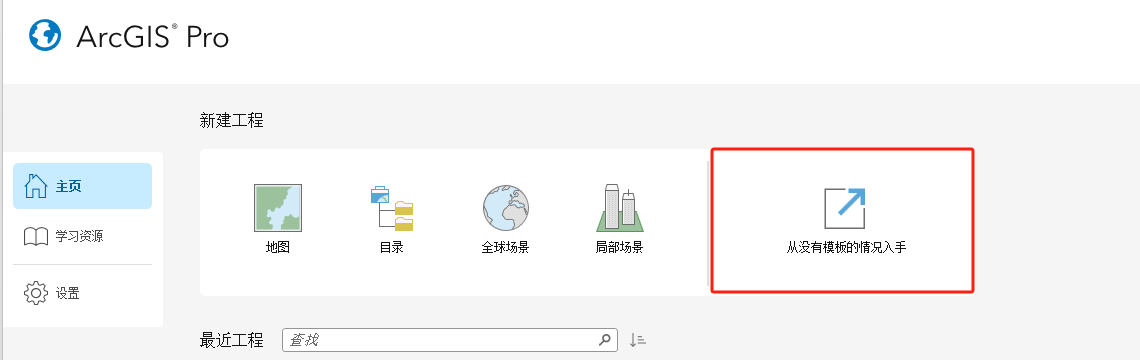
ArcGIS Pro 將打開并顯示一個空白視圖。 頂部的功能區包含將命令和設置分類到相關組中的選項卡。 例如,與編輯相關的常用工具可在 編輯選項卡中找到。
內容窗格類似于 ArcMap 中的目錄,而目錄窗格類似于 ArcMap 中的目錄窗口。 ArcGIS Pro 中還存在其他窗格,可以根據需要打開和重新定位。 中間區域當前為空白;這是地圖、表格、布局、模型和其他視圖的顯示位置。
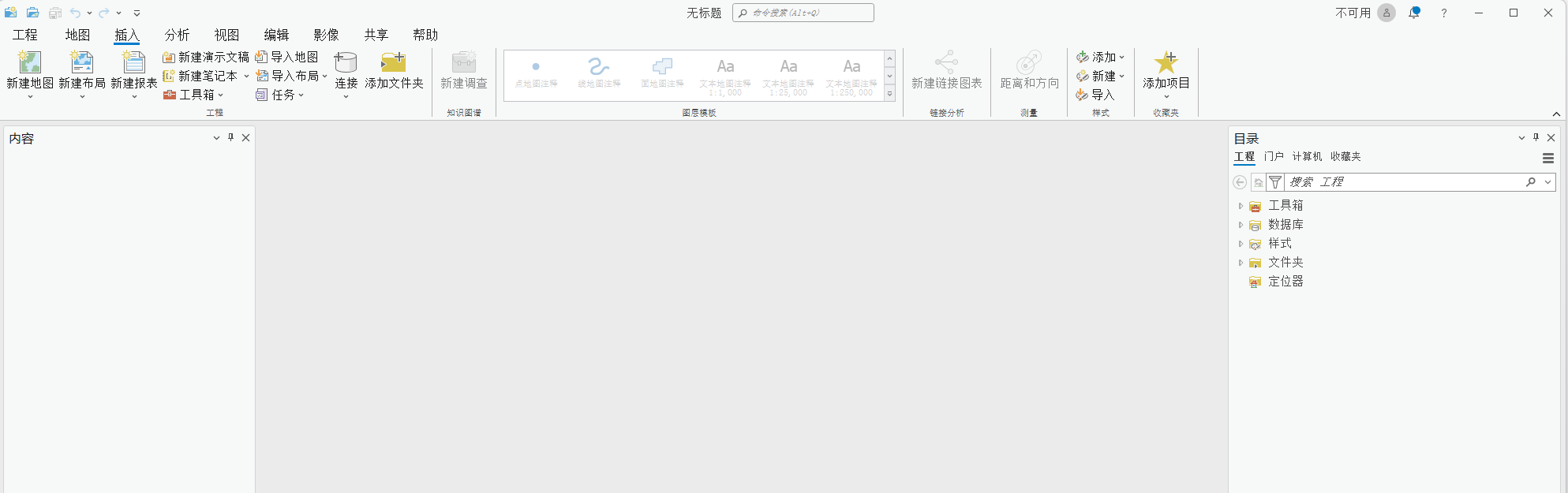
- 在功能區插入選項卡的工程組中,單擊導入地圖。
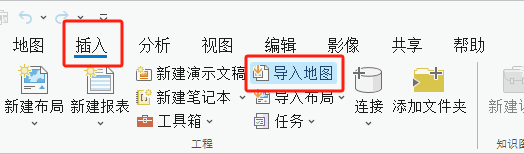
- 在導入窗口中,瀏覽并從已下載的解壓文件夾中選擇 MaliLanguageGroups.mxd
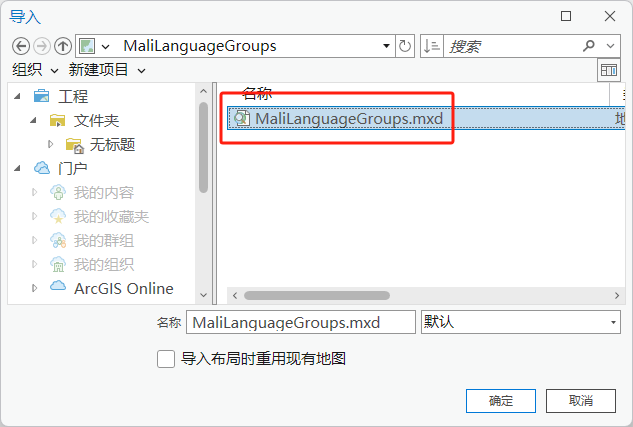
提示:您可以使用導入地圖命令將不同種類的文檔導入 ArcGIS Pro。 展開默認下拉菜單以查看可以導入的文件類型。
單擊確定。隨即導入 ArcMap 文檔。 內容窗格中現包含多種項目,且布局視圖顯示在應用程序的中間。 該布局顯示了西非一個內陸國家馬里的語族地圖。
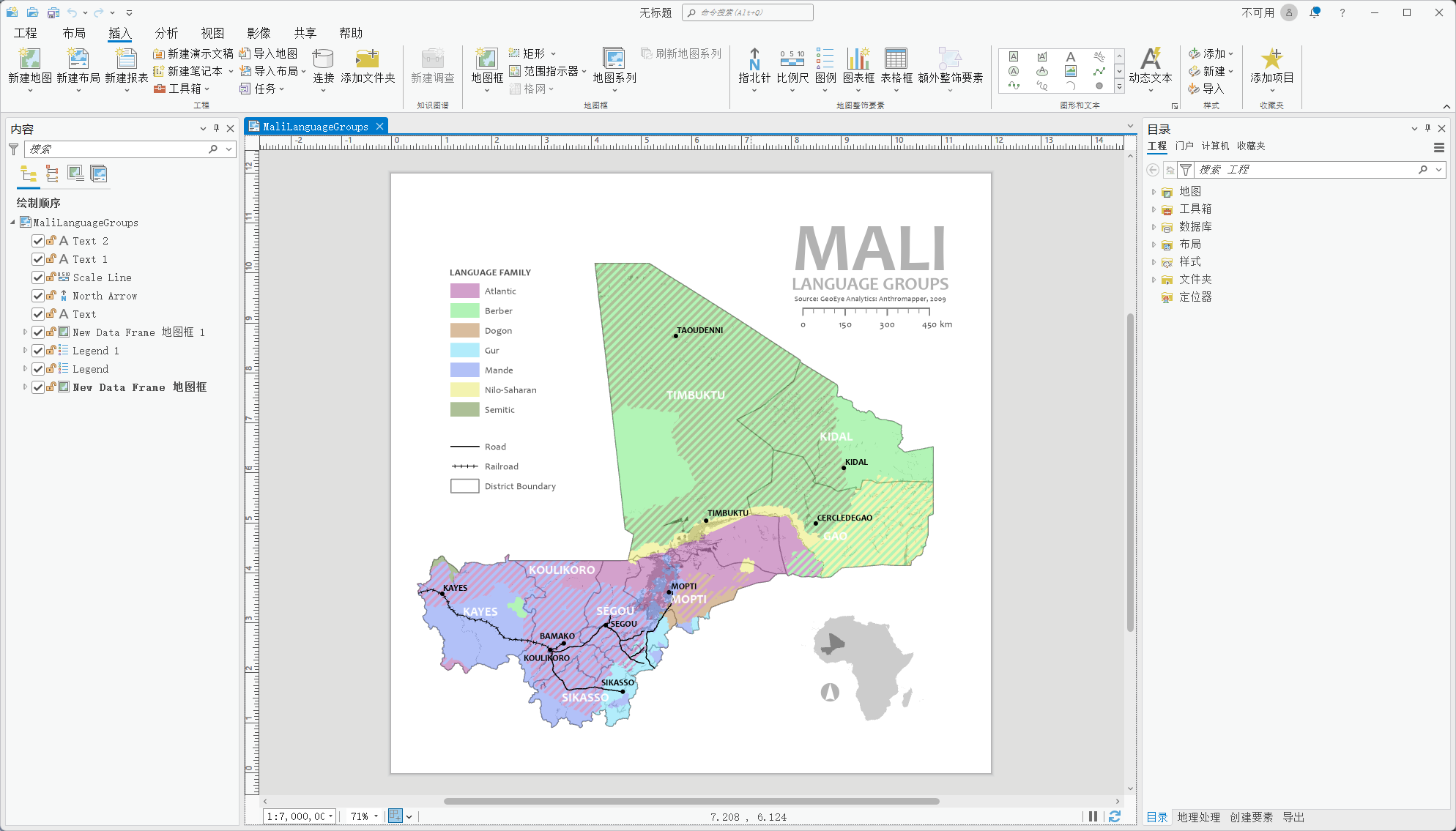
注:如果工程是在 ArcMap 的數據視圖中保存的,則 ArcGIS Pro 將在地圖視圖中打開 .mxd 文件。 如果工程是在 ArcMap 的布局視圖中保存的,則 ArcGIS Pro 將在布局視圖中打開 .mxd 文件,本示例就是這樣。
瀏覽工程結構
目錄窗格用于數據管理并提供一種快速訪問工程所有可用資源的方式。
- 在 目錄 窗格中,展開 布局。
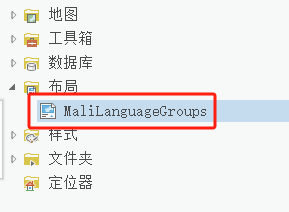
ArcMap 文檔中的布局在 ArcGIS Pro 中都會成為布局項目。 ArcGIS Pro 中的許多工程可能根本沒有布局。
在目錄窗格的工程選項卡中,展開地圖。
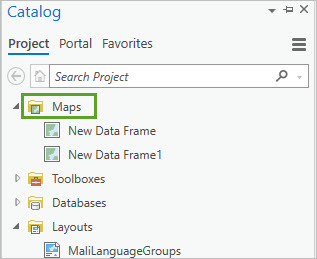
該工程包含兩個地圖,對應于地圖文檔中的兩個數據框。 兩者都可以在布局中顯示;一幅是馬里語族地圖,另一幅是非洲定位器地圖。
在目錄窗格中的地圖下,右鍵單擊 New Data Frame,然后單擊重命名。
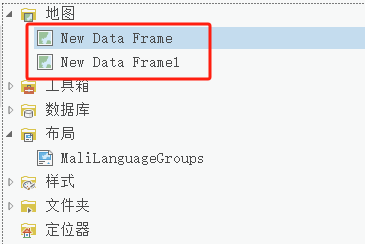
在名稱中,輸入 Mali Language Groups Map,然后按 Enter。
將 New Data Frame1 重命名為 Locator Map。
盡管您之前已在目錄中更改名稱,但地圖框的名稱在布局內將保持不變。 接下來,您將更新內容窗格中的數據框名稱。
在內容窗格中,雙擊新數據框地圖框。
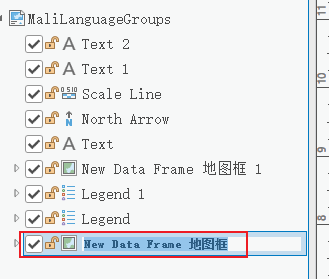
這將允許您重命名數據框。
將數據框重命名為 Mali Language Groups Map,然后按 Enter 鍵。 以同樣的方式將 New Data Frame Map Frame 1 重命名為 Locator Map。
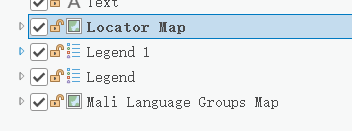
在 ArcGIS Pro 頂部的快速訪問工具條上,單擊保存。
因為您從沒有模板的情況入手并且之前未保存過該工程,因此系統會為您顯示將工程另存為窗口。
在將工程另存為窗口中,瀏覽到您選擇的位置。
在名稱中,輸入 Mali Language Groups。
單擊保存。
ArcGIS Pro 將作品存儲在工程文件夾中。 該結構使您可以將作品所需的所有資源匯集到一個地方。 工程可以包含地圖、場景、布局、數據、任務、工具箱和樣式,以及與服務器和文件夾的連接。
在文件瀏覽器中,瀏覽到新的 Mali Language Groups 文件夾。
您將在內部找到一個地理數據庫 (.gdb) 和一個工具箱 (.tbx)。 默認情況下,您在工程中工作時創建的任何新數據或腳本將存儲在此。 .aprx 文件是 ArcGIS Pro 工程文件,相當于一個 .mxd 文件。
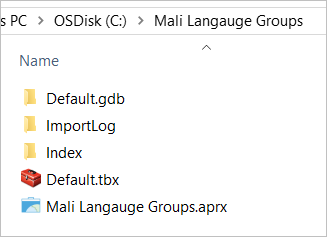
在 ArcGIS Pro 的目錄窗格中,展開文件夾,然后展開 Mali Language Groups
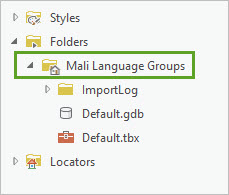
這是您剛剛在文件資源管理器中查看的工程文件夾的文件夾連接。 但是,地圖的數據存儲在您下載的文件夾中。
在 ArcGIS Pro 中,您可以添加數據而無需先創建文件夾連接。 但是,創建用于訪問工程數據的文件夾連接仍然是一種有用的做法。
在目錄窗格中,右鍵單擊文件夾,然后選擇添加文件夾連接。
瀏覽并選擇您先前下載的 MaliLanguageGroups 文件夾。 單擊確定。
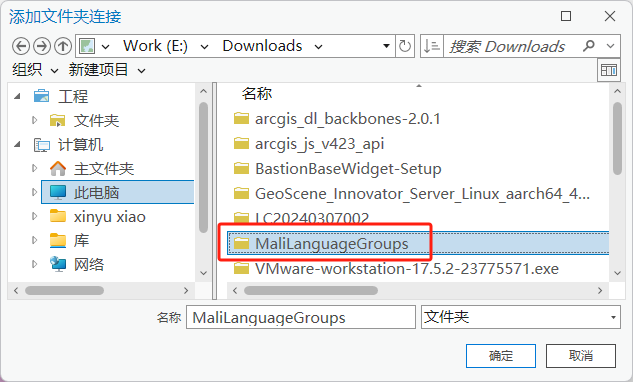
展開 MaliLanguageGroups。
馬里地圖引用的地理數據庫和 shapefile 數據都存儲在此。
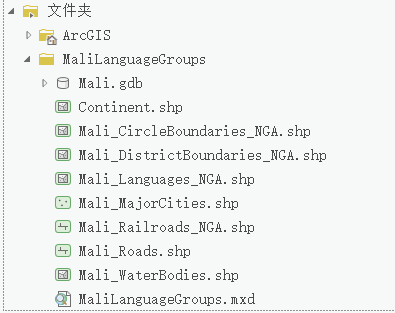
注:在 ArcGIS Pro 中,同一硬盤上的數據源將作為相對路徑鏈接到工程文件夾。 使用絕對路徑保存網絡驅動器上數據源的鏈接。 使用通用定位器路徑存儲 GIS 服務器上數據源的鏈接。
瀏覽地圖
接下來,您將瀏覽馬里的語言多樣性地圖。
在目錄窗格中的地圖下,右鍵單擊 Mali Language Groups Map,然后選擇打開。
原始的 ArcMap 數據框之前以小比例保存以適應布局,因此地圖非常小。
在內容窗格中,右鍵單擊 District Boundary,然后選擇縮放至圖層
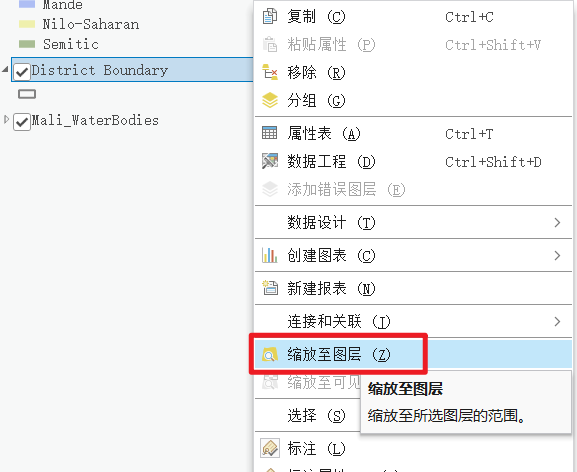
比例更新,隨即顯示馬里地圖。 在 ArcGIS Pro 中,您可以自由縮放和平移地圖,而不會影響布局比例。
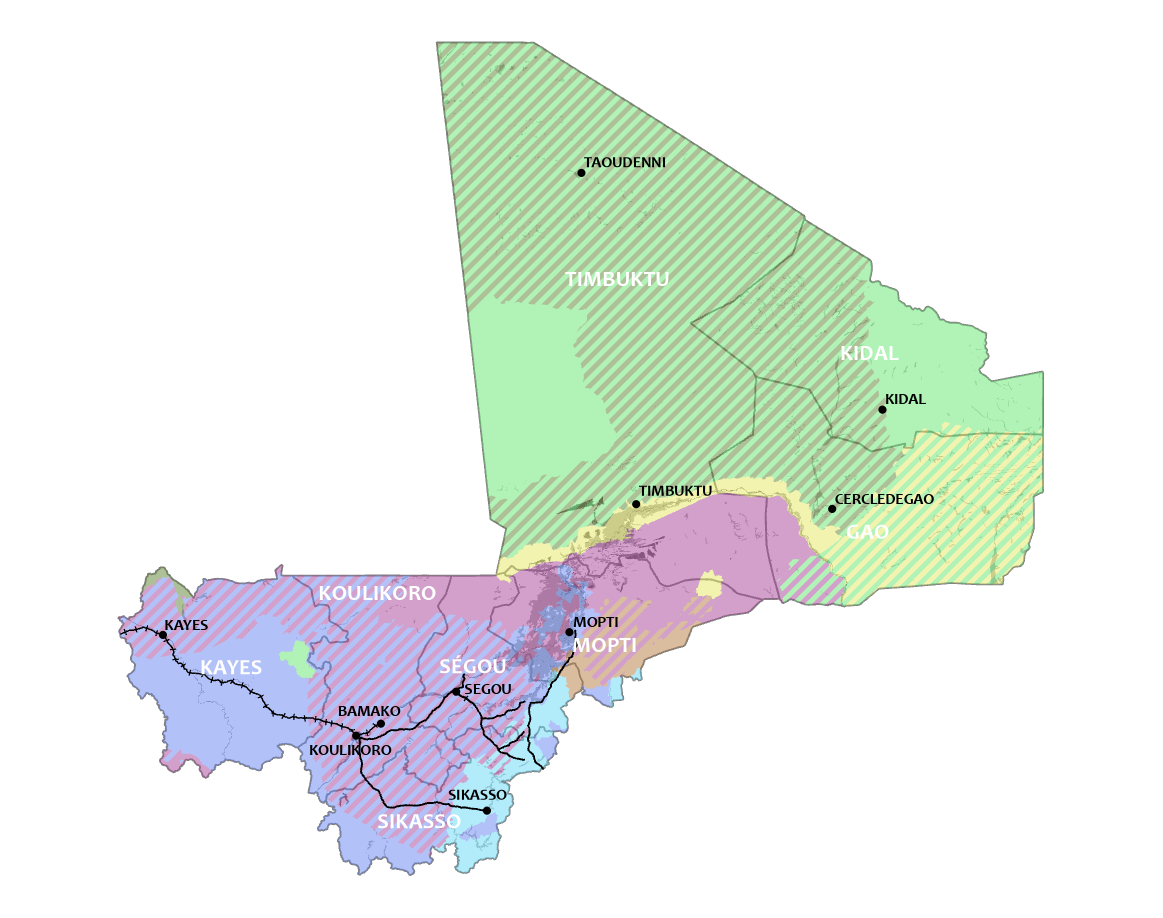
使用鼠標滾輪放大和縮小地圖。
單擊地圖中的任意位置。
單擊的要素隨即閃爍并出現一個彈出窗口,用于顯示屬性信息。
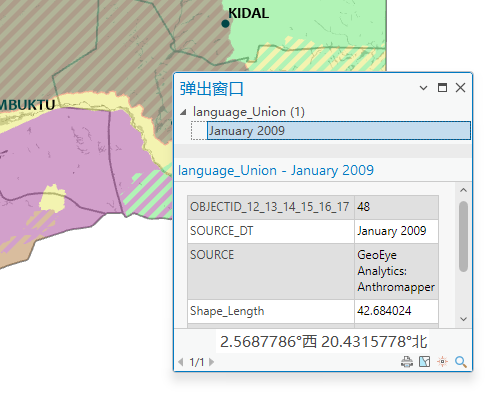
關閉彈出窗口。
如有必要,單擊功能區上的地圖選項卡。
另一種導航地圖的方法是使用瀏覽工具。
在導航組中,單擊瀏覽按鈕以平移地圖。
注:瀏覽工具類似于 ArcMap 中的“識別”工具,并且是訪問彈出窗口的方法。 可以通過單擊瀏覽按鈕的下半部分以查看更多選項來更改瀏覽工具的功能。
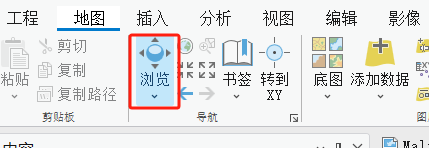
使用符號系統和標注
在 ArcGIS Pro 中,符號系統是在窗格而不是在對話框中控制的。 這意味著您無需先關閉一組窗口即可查看地圖上的更改。
在內容窗格中,右鍵單擊 language_Union,然后選擇符號系統。
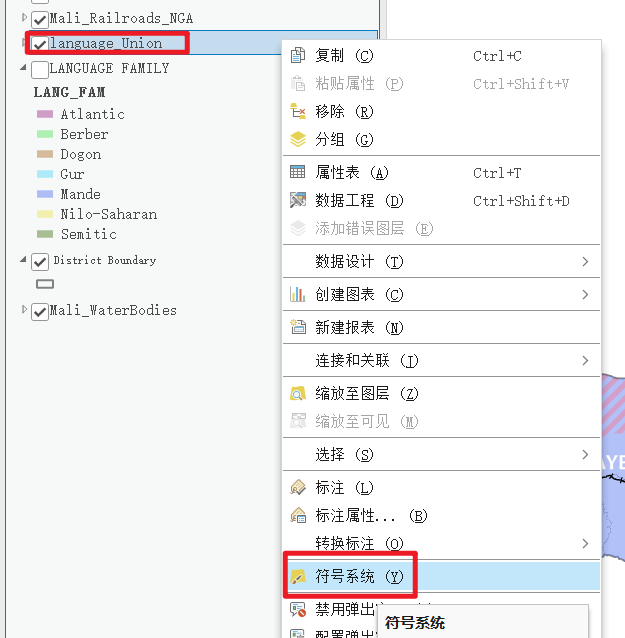
隨即顯示符號系統窗格。 窗格頂部顯示當前所選圖層的名稱。 在主要符號系統下,您可以看到此圖層使用 唯一值方法和 Language Family 字段進行符號化。
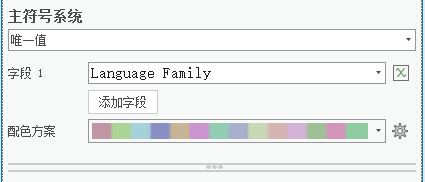
窗格頂部的選項卡可用于訪問高級符號系統屬性,本教程不會對此進行介紹。
在下半部的符號系統窗格中,單擊 Berber and Atlantic 旁邊的符號。
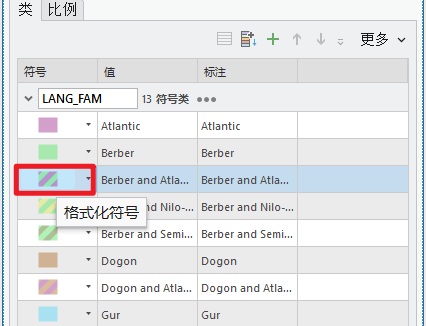
符號系統窗格現在僅顯示 Berber and Atlantic 符號類的屬性。
單擊屬性選項卡,然后單擊圖層選項卡。
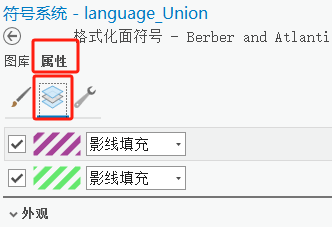
Berber and Atlantic 圖層的符號系統由兩個影線填充符號圖層組成。 在此選項卡中,可以調整顏色和線寬。
注:盡管 ArcGIS Pro 和 ArcMap 使用不同的方法構建符號,但所導入符號的外觀仍相同。 在 ArcGIS Pro 中,使用符號圖層構建復雜符號。
在符號系統窗格中,單擊后退箭頭以返回到整個圖層的符號系統設置。
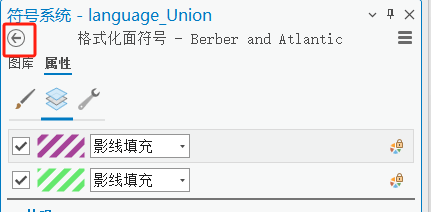
在內容窗格中,單擊 District Boundary。
符號系統窗格將進行更新,以顯示所選圖層的設置。 通過保持符號系統窗格處于打開狀態,可以通過在內容窗格中選擇圖層以輕松切換至另一個圖層的顯示設置。
單擊功能區上的標注選項卡。
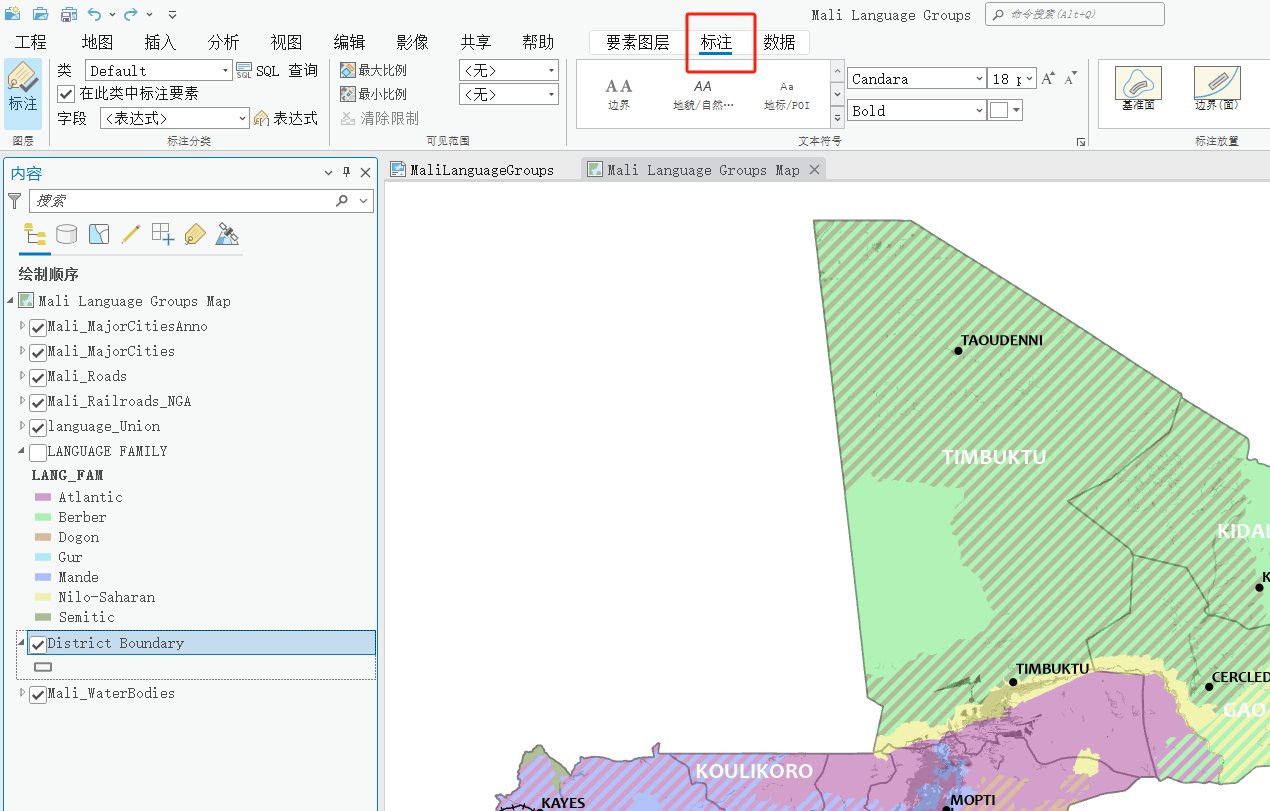
功能區界面是上下文界面。 與地圖進行交互時,您將看到與同布局進行交互時不同的選項卡。 選定圖層后,其他選項卡會顯示在顏色條柱下方。 在上下文圖層選項卡上所做的任何更改(例如標注)將僅應用于當前選定的圖層。
在圖層組中,關閉標注按鈕,然后再打開。
白色地區標注消失,然后重新出現在地圖上。
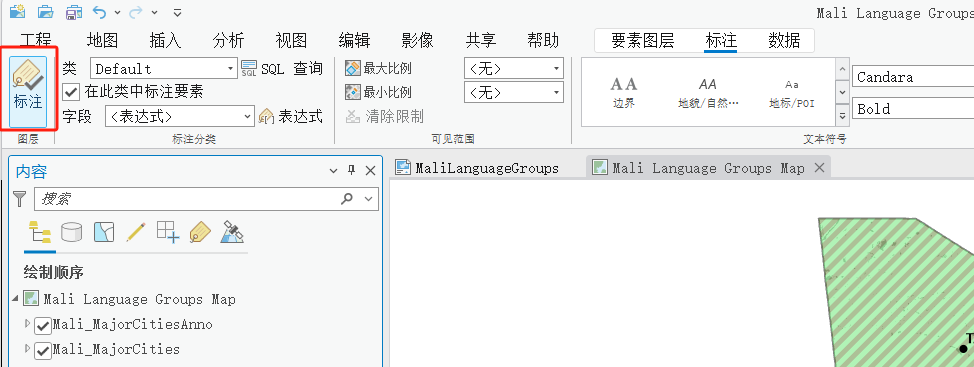
最常見的標注任務可以在功能區上找到,而窗格中則提供了更高級的功能。
在功能區的標注選項卡上的標注放置組角落處,單擊標注放置屬性按鈕。
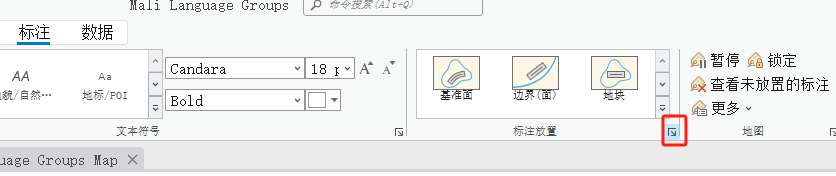
標注分類窗格隨即顯示。
如有必要,在標注分類窗格中,單擊位置選項卡和其他位置按鈕。
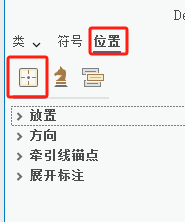
展開展開標注。
將第二個下拉菜單更改為展開字母直至達到固定限制并將最大值設置為 100%。
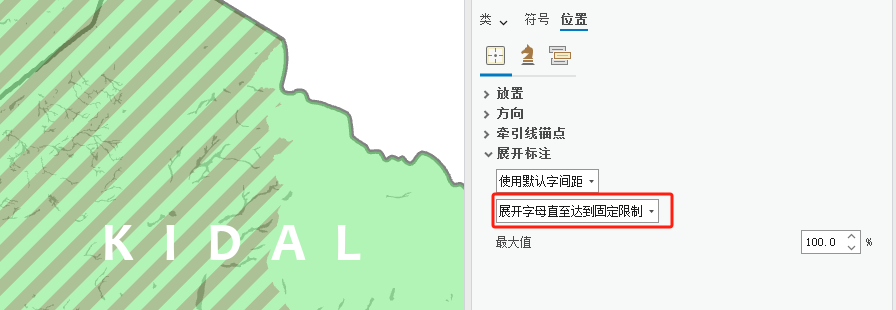
地圖上的白色標注會展開以更好地填充其所代表的區域。
ArcGIS Pro 的標注引擎比 ArcMap 中的更高級、更直觀,并且包含所有 Maplex 標注引擎功能。
關閉標注分類窗格和符號系統窗格
在快速訪問工具欄上,單擊保存。
您現在已將地圖導入到 ArcGIS Pro 并瀏覽了一些基本功能。
更新并編輯地圖
您的地圖顯示馬里語系豐富。 雖然此地圖列出了七個語族,但該國使用的語言超過 80 種。 使用最廣泛的語言是曼德 (Mande) 語族的班巴拉 (Bambara) 語。 官方語言是在法國殖民統治時期引入的法語,是馬里多樣化語言中常用的貿易語言。
您可能會在地圖上看到地名廷巴克圖 (Timbuktu),既表示地區又表示古城。 該古城的法語拼寫為 Tombouctou。 接下來,作為學習如何在 ArcGIS Pro 中編輯標注文本的示例,您需要將 Timbuktu 的標注更改為法語拼寫 Tombouctou。
編輯要素
在 ArcGIS Pro 中,無需在更改數據之前即開始編輯會話。
在內容窗格中,右鍵單擊 District Boundary 并選擇屬性表。該屬性表隨即顯示在地圖下方。
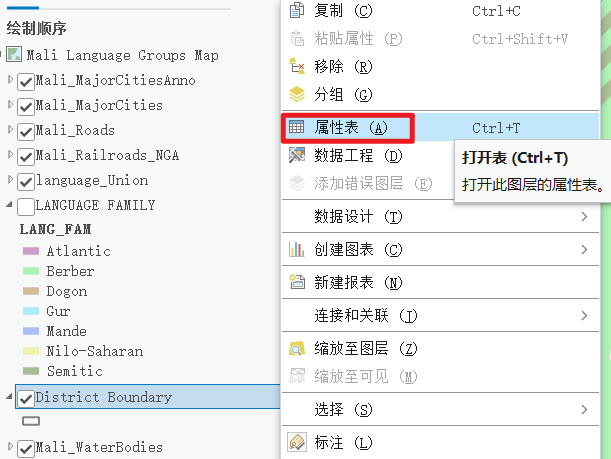
在 NAME_1 列中,雙擊 Timbuktu 單元格。
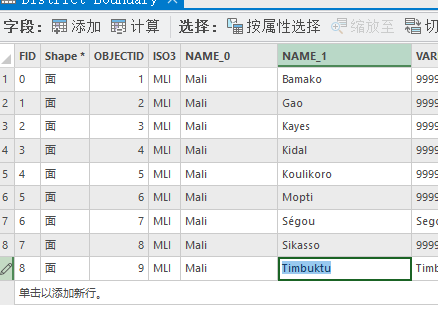
輸入 Tombouctou,然后按 Enter 鍵。地區標注隨即會在地圖上更新。
單擊功能區上的編輯選項卡。 在管理編輯內容組中,單擊保存。
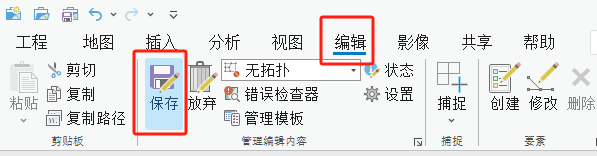
在保存編輯內容窗口中,單擊是。
關閉屬性表并保存工程。接下來,您將更新城市的標注。
在內容窗格中,單擊 Mali_MajorCities。
如有必要,單擊標注選項卡。在圖層組中,標注按鈕已關閉,但是主要城市顯示為已標注。
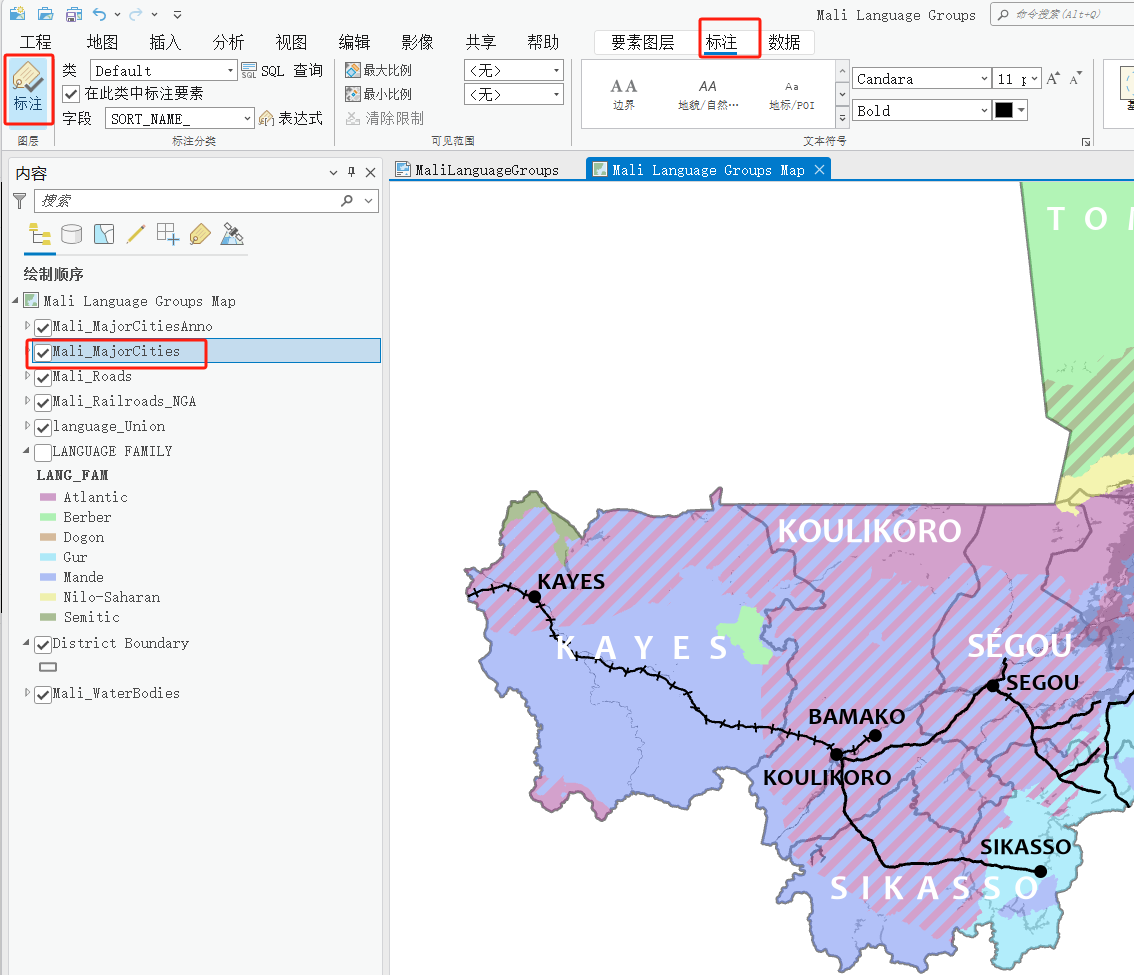
這是因為標注來自注記要素類,而不是名為 Mali_MajorCitiesAnno 的圖層。
ArcGIS Pro 中的注記要素類的數據結構與 ArcMap 中的不同。 如果注記要素類是在 ArcMap 中創建的,則可以在 ArcGIS Pro 中顯示和查詢這些要素類。 但是,要編輯或修改注記要素類,則必須先對其進行升級。
在功能區上,單擊分析選項卡。 在地理處理組中,單擊工具。
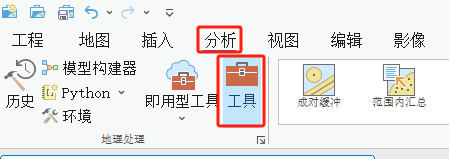
將出現地理處理窗格。 您可以在此找到包括常用工具(例如緩沖區和工程)在內的所有地理處理工具,以及在 ArcMap 中具有其自己的命令的功能,例如計算字段和按屬性選擇圖層。
在搜索欄中,輸入 升級數據集 ,然后按 Enter 鍵。
在搜索結果中,單擊升級數據集工具。
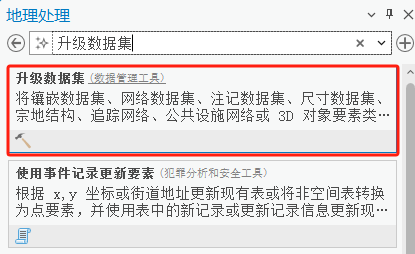
對于要升級的數據集,單擊下拉箭頭并選擇 Mali_MajorCitiesAnno。
提示:升級后,注記要素類將無法再在 ArcMap 中使用。 您可能希望使用在升級前使用復制要素工具來復制要素類。
單擊運行。工具完成運行后,窗格底部將顯示一條消息來指示成功或失敗。
單擊查看詳細信息可查看地理處理報告。
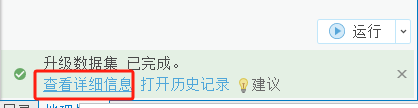
查看詳細信息的選項尤其有助于工具失敗時的問題診斷。
關閉詳細信息窗口和地理處理窗格。現在注記要素類已更新,您可以對其進行編輯。
在內容窗格中,選擇按編輯列出選項卡。 右鍵單擊 Mali_MajorCitiesAnno,然后選擇將此圖層設為唯一可編輯圖層。
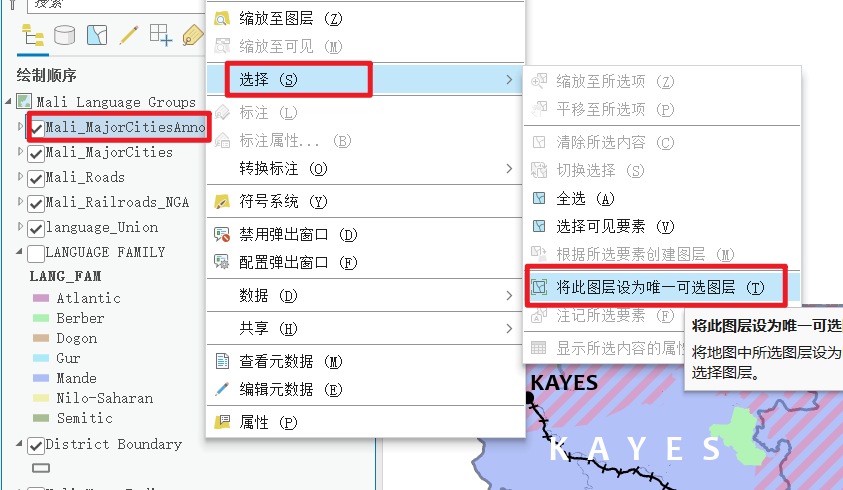
在功能區上,單擊編輯選項卡,在工具組中,單擊注記。
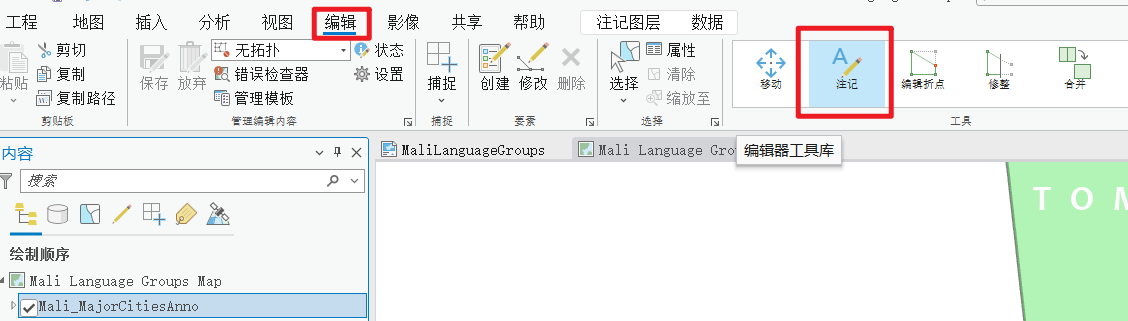
在地圖中,放大并選擇 TIMBUKTU 注記要素。注釋要素周圍隨即顯示選擇邊界。
雙擊文本以使其高亮顯示。
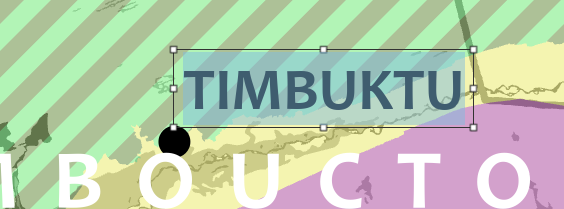
輸入 TOMBOUCTOU 更新注記要素的拼寫。
將鼠標懸停在文本框的邊緣,直到指針變為移動符號。 拖動文本,使其位于點的右下方。
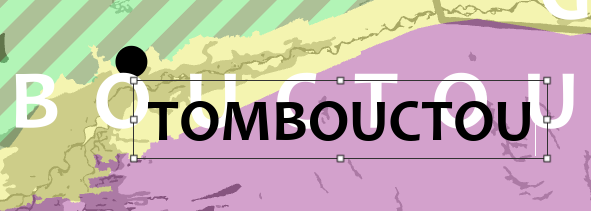
標注為單色,因此比條紋符號更易于讀取。
在 Map Viewer 底部的地圖視圖底部的編輯工具欄上,單擊完成以完成編輯。

在功能區上的選擇組中,單擊清除。
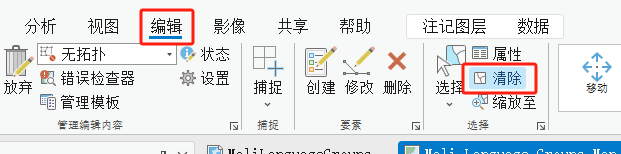
在管理編輯組中,單擊保存,并在保存編輯窗口中,單擊是。
單擊功能區上的地圖選項卡。 在導航組中,單擊瀏覽按鈕。現在,當您單擊地圖時,您將不會意外移動或編輯要素。
保存工程。
從 ArcGIS Online 添加數據
遷移到 ArcGIS Pro 的最大優勢之一是與 ArcGIS Online 的集成更緊密。 無需離開應用程序,您就可以瀏覽和訪問來自外部源的地圖和數據,包括 ArcGIS Living Atlas of the World 和 ArcGIS Online。
馬里的地圖包含一個水體圖層,通過將其與自然地理相關聯,有助于為該國的語言多樣性提供背景信息。 Mali_WaterBodies 圖層以較大的比例創建,并且包含額外的細節,例如波動的河流和湖泊,這些細節對于您的地圖比例來說可能不是必要的。 要演示 ArcGIS Pro 與 ArcGIS Online 的集成,您需要搜索 ArcGIS Online 并添加馬里水體的簡化地圖。
如有必要,在內容窗格中,單擊按繪制順序列出選項卡。
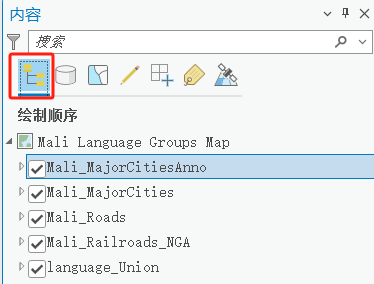
右鍵單擊 District Boundary,然后選擇縮放至圖層。
右鍵單擊 Mali_WaterBodies,然后選擇移除。接下來,您將在 ArcGIS Online 中搜索另一張僅顯示流經馬里的主要河流(尼日爾河)的地圖。
打開目錄窗格。
提示:如果找不到目錄窗格,在功能區上單擊視圖選項卡,然后單擊目錄窗格。
在目錄窗格中,單擊門戶選項卡,然后單擊 ArcGIS Online。
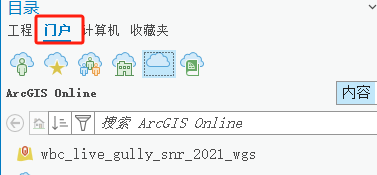
在搜索結果中,指向第一個名為 World Major Rivers 的項目。
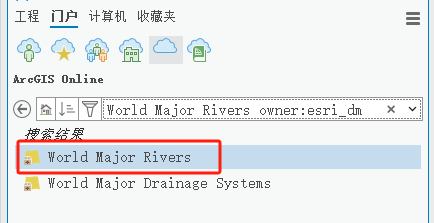
?
注:World Major Rivers 項目是一個圖層包。 圖層包中包括圖層屬性和數據。 如果將圖層包添加到地圖,系統會將其下載到本地計算機并且地圖會引用本地數據。 相反,如果您將托管要素圖層添加到地圖,它將引用在線服務。
在目錄窗格中,右鍵單擊 Major Rivers 圖層,然后選擇添加至當前地圖。
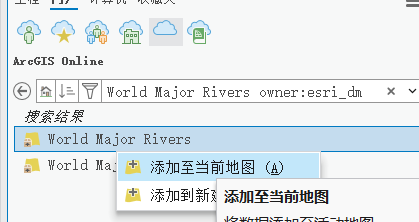
World Major Rivers 圖層隨即顯示在地圖上。 您可以看到尼日爾河流經馬里,但是很難看到其符號系統。 接下來,您將更新符號系統,以使河流更加明顯。
更改圖層符號系統
接下來,您將為 World Major Rivers 圖層選擇新的符號系統。
在內容窗格中,右鍵單擊 World Major Rivers,然后選擇符號系統。隨即顯示符號系統窗格,您可以看到主符號系統方法已設置為單一符號。
在符號系統窗格中,對于標注,將文本更改為 Niger River。
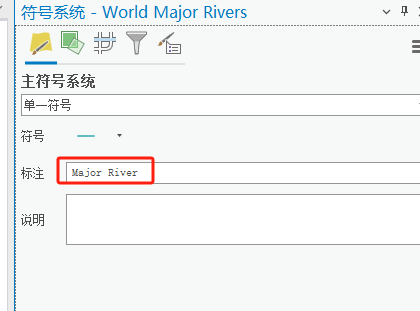
內容窗格中符號旁的標注隨即更新。 這是稍后將在地圖圖例上顯示的標注。
在符號系統窗格中,單擊藍綠色符號可訪問符號屬性。
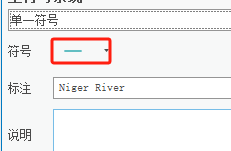
在符號系統窗格中,單擊庫選項卡。符號庫包含可以按原樣使用或調整的常用符號。
在庫中,單擊有限訪問權限符號。

地圖隨即更新,尼日爾河現在以藍色實線繪制。
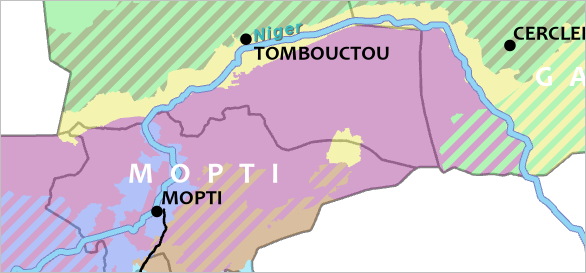
關閉符號系統窗格。World Major Rivers 圖層包還包含一個您不需要的標注。
在內容窗格中,右鍵單擊 World Major Rivers,然后單擊標注將其關閉。
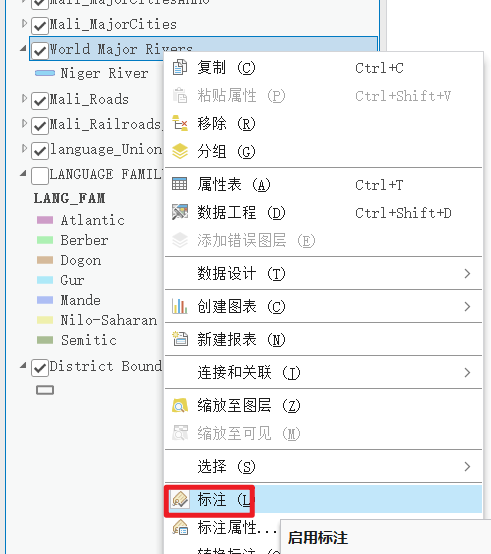
這與從功能區禁用標注具有相同的效果。保存工程。
裁剪地圖
河流是地圖中唯一超出馬里邊界的圖層。 接下來,您將使用國家/地區的邊界來裁剪地圖,以創建更整潔的外觀。
注:使用地圖屬性中的裁剪圖層時,將僅限制顯示數據的范圍,不會更改原始數據文件。 使用地理處理裁剪工具時,將移除裁剪范圍之外的數據,不會更改原始數據文件
在 內容 窗格中,右鍵單擊 Mali Language Groups Map 并選擇 屬性。
在地圖屬性窗口中,單擊裁剪圖層選項卡。
從下拉菜單中選擇裁剪到輪廓。
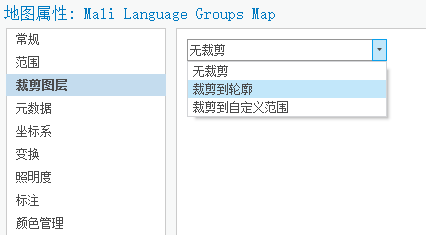
對于從下列輪廓中獲取形狀,單擊區域邊界。馬里的輪廓隨即顯示在所選形狀預覽中。 在此裁剪形狀外不會顯示任何地圖內容。
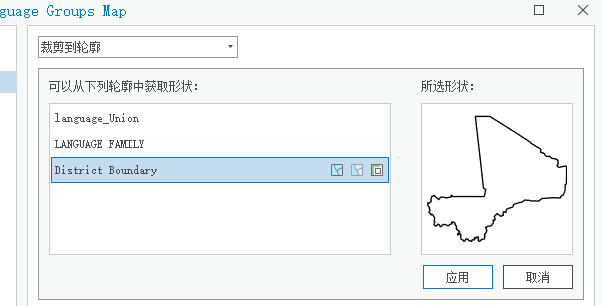
單擊應用,然后單擊確定。地圖隨即更新,World Major Rivers 圖層現已裁剪到馬里邊界。
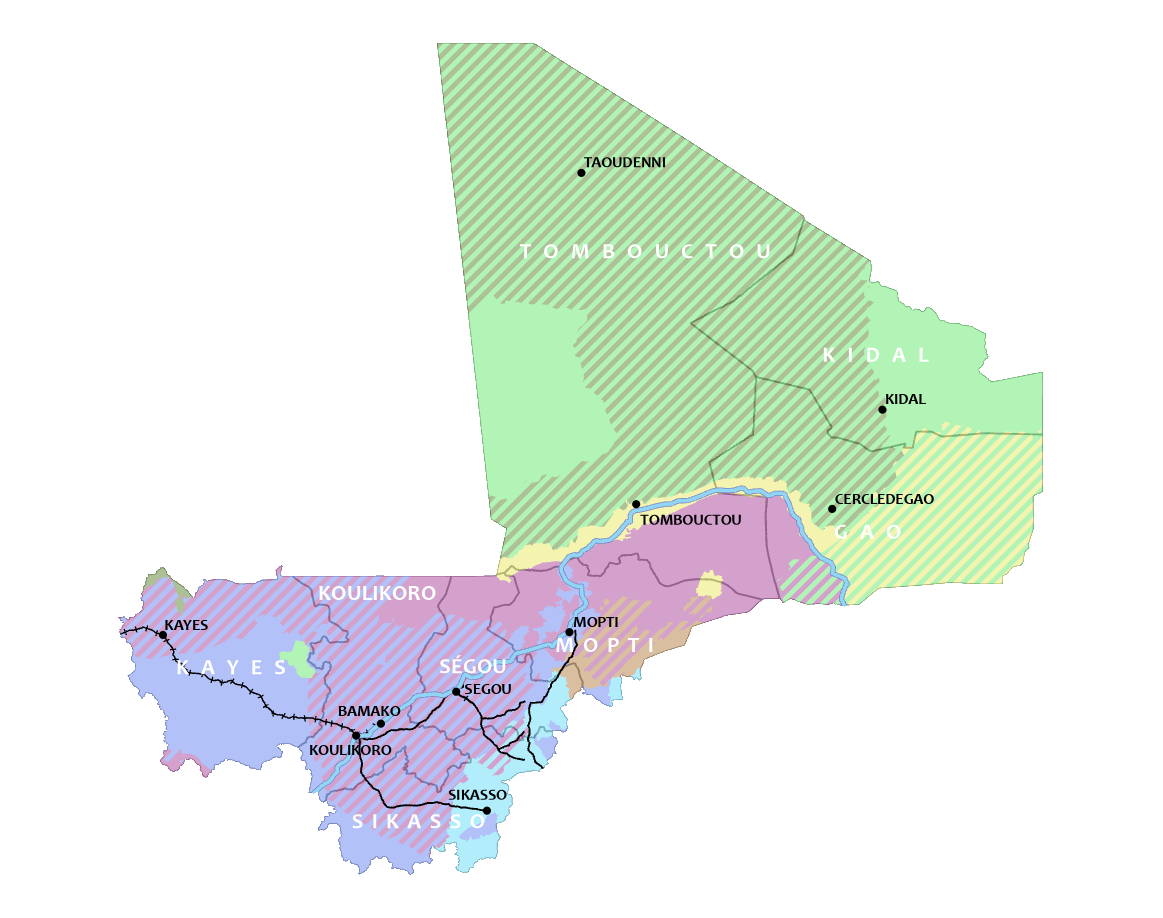
保存工程。您已更新并編輯了地圖。
共享映射工程
配置您的地圖后,您希望與同事共享該地圖。 在執行此操作之前,您將檢查布局以查看是否需要進行某些更改。
更新布局圖例
在先前的步驟中,您已從地圖中移除了一個圖層并添加了一個新圖層。 這意味著需要更新布局上的圖例。
在地圖視圖的頂部,單擊 MaliLanguageGroups 選項卡以查看布局。
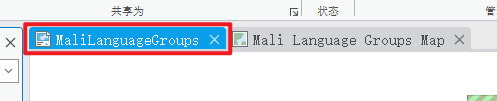
在 ArcMap 的數據視圖中平移和縮放會影響布局視圖。 這在 ArcGIS Pro 中有所不同。 在之前的步驟中,您已多次放大并縮小地圖,但布局視圖中的比例和范圍保持不變。
請注意,此布局有兩個圖例,一個用于語族,一個用于參考圖層。 當您從 ArcGIS Online 添加 World Major Rivers 圖層時,會向其中每個圖例添加一個名為 Niger River 的項目
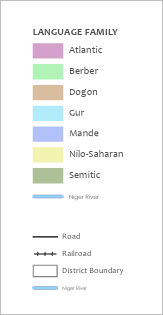
在內容窗格中,展開圖例 1 和圖例。
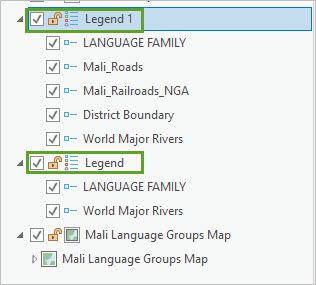
按住 Ctrl 鍵同時選擇項目 Mali_Roads、Mali_Railroads_NGA 和 DistrictBoundary。 選擇這三個項目后,單擊它們并拖入圖例中。
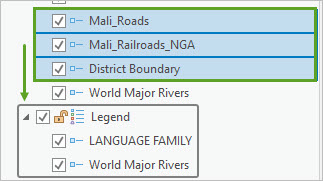
頂部圖例將更新以包含添加的項目。
關閉圖例 1。
單擊圖例中的項目并按以下順序進行拖動:
-
- LANGUAGE FAMILY
- Mali_Railroads_NGA
- Mali_Roads
- DistrictBoundary
- World Major Rivers
圖例項目將更新為新順序。
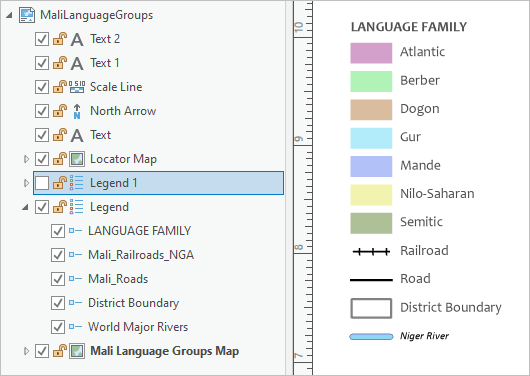
在內容窗格中,雙擊 World Major Rivers。隨即出現元素窗格。
提示:在布局視圖中,您可以雙擊內容窗格中的任意項目來訪問其屬性。
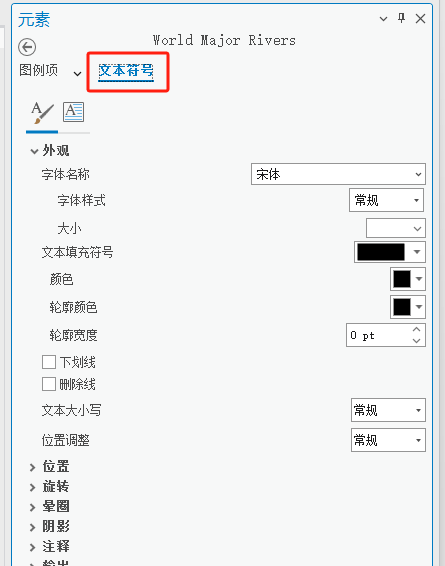
在窗格頂部,單擊文本符號。
展開外觀并將字體名稱更改為 Candara。 確認將字體樣式設置為常規。
將大小更改為 14,并將顏色更改為灰色 70%。
提示:將鼠標指向顏色可顯示其名稱。
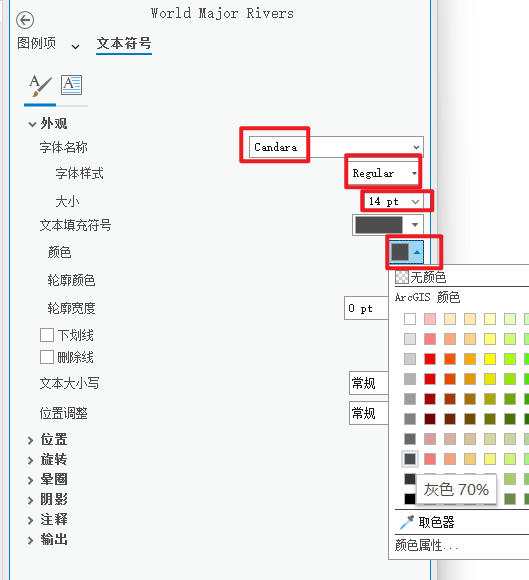
單擊應用。現在,新的圖例項與其余圖例相匹配。
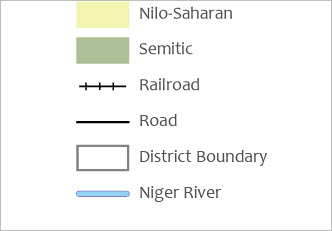
單擊并拖動圖例的拐角點以調整大小。
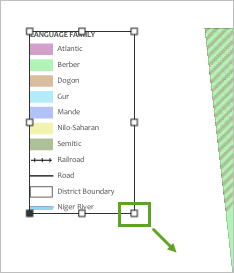
單擊布局外部任意位置即可清除選擇。保存工程。
共享工程包
現在,您已成功地將地圖工程遷移到 ArcGIS Pro 中,并將地圖配置得更加清晰。 接下來,您希望與另一個辦事處的同事共享該工程。 由于您的工程將使用計算機上多個不同源文件夾中的數據,因此確保您與同事共享的工程文件不會引用在另一臺計算機上不起作用的數據路徑的最簡單方法是將其作為工程包發送。 接下來,您需要將地圖工程共享為在線工程包。
單擊 Mali Language Groups Map 地圖視圖以將其激活。
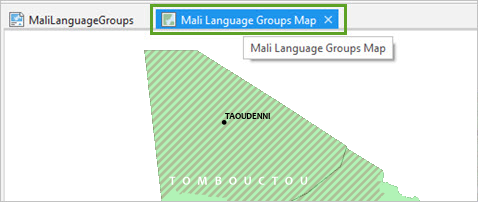
單擊功能區上的共享選項卡。該功能區選項卡包含用于共享地圖、數據、工具和其他項目的命令。 例如,您可以將 web 圖層共享到 ArcGIS Online,或導出靜態地圖的 PDF 文件。
在打包組中,單擊工程。
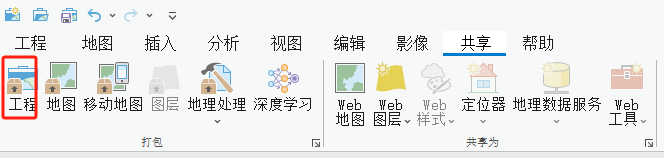
工程包 (.ppkx) 文件將工程中的所有地圖、數據、文件夾連接、工具箱和地理處理歷史報告合并到一個文件中。 您還可以額外包含其他文件類型的附件。
在打包工程窗格的開始打包下,選擇將包上傳到 Online 帳戶。
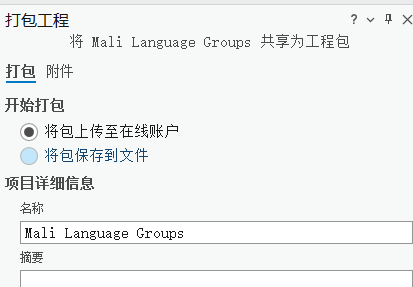
您將在 ArcGIS Online 或您的門戶上將工程包共享為一個項目。 這樣,您可以向同事發送一封電子郵件,其中包含可供他們查看工程的元數據并下載 .ppkx 文件的鏈接。 如果您更希望將包保存到本地計算機,則可以選擇將包保存到文件。
在打包工程窗格中,輸入以下內容:
-
- 在名稱中,輸入 Mali Language Groups Project 并在其后追加您的姓名縮寫。
- 在摘要中,輸入 Mali Language Groups mapping project。
- 在標簽中,輸入 Mali、Mali districts、Mali Cities、Language groups。
- 對于共享給,請選中所有人。
這將確保無論接收者為誰,他們都將能夠訪問您發送的項目鏈接。 有時,您可能更希望僅在您的組織內共享。
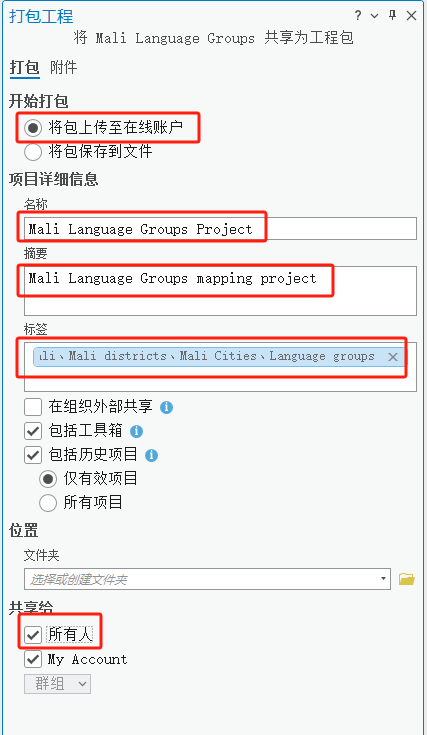
在完成打包下,單擊分析。分析將幫助您識別亟需解決的性能延遲和錯誤,然后您才能將工程共享為包。 如果出現黃色警告,您仍可以繼續共享。 如果收到紅色錯誤,您可以指向該錯誤,以獲取有關如何解決問題的提示。
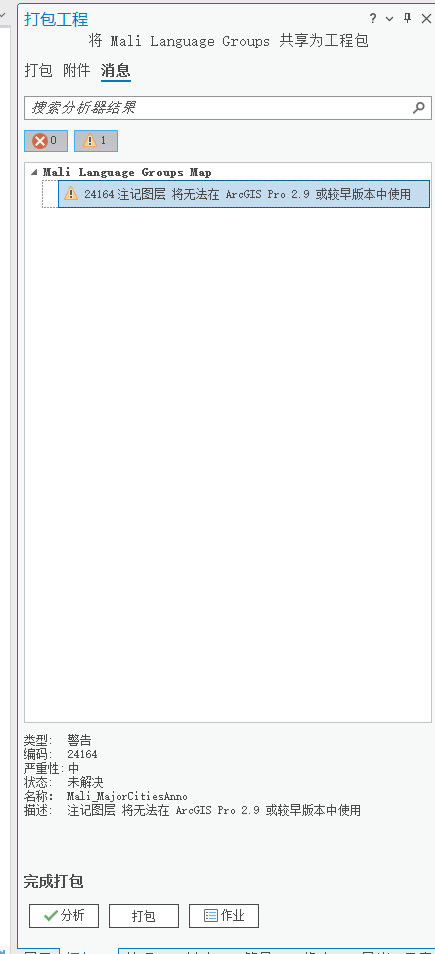
注意:這為出現黃色警告的處理方案,忽略繼續打包即可
24164:<value> 數據集無法在 ArcGIS Pro 2.9 或早期版本中使用
正在共享的工程包、地圖包或圖層包包含無法用于 ArcGIS Pro 2.9 或早期版本的數據。 使用共享功能區中的命令創建的包包含 2.x 和 3.x 內容,從而允許用戶使用 ArcGIS Pro 3.x 與使用 ArcGIS Pro 2.x 的其他用戶繼續協作。 由于 ArcGIS Pro 3.x 是具有新功能的主要版本,創建的或升級到 3.x 的一些數據集將無法用于 ArcGIS Pro 2.x。
下面是無法用于 ArcGIS Pro 2.9 或早期版本的數據集類型的示例:
- 注記圖層
- 尺寸圖層
- 公共設施網絡圖層
- 追蹤網絡圖層
<value> 參數指數據集類型。
解決方案
執行以下操作之一:
- 如果在數據集升級之前創建了其備份,將備份數據集添加至地圖。
- 無需執行任何操作。 如果包在早期版本的 ArcGIS Pro 中打開,則圖層數據源將斷開。
在完成打包下,單擊打包。
在保存工程窗口中,單擊是。
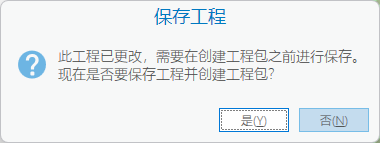
打包完成后,打包工程窗格底部將顯示綠色的成功消息。請單擊管理包。
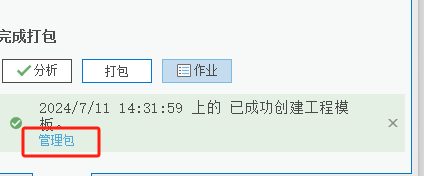
隨即顯示一個瀏覽器窗口,其中顯示工程在 ArcGIS Online 上的項目頁面。
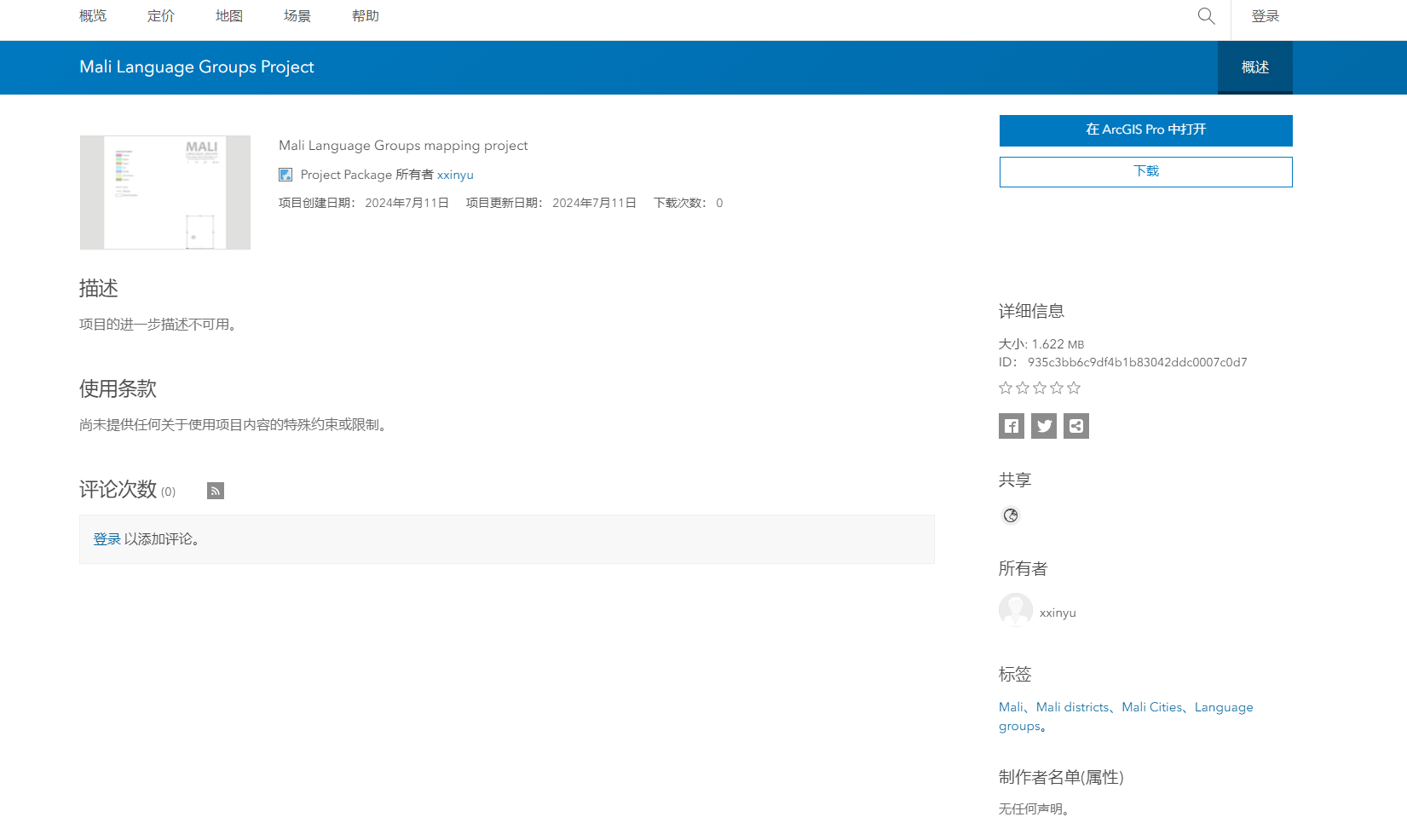
現在,您可以與同事共享此頁面的 URL,以便他們可以下載工程包或直接在 ArcGIS Pro 中打開。
恭喜,您已成功將 ArcMap 工程導入到 ArcGIS Pro。 您已將數據框轉換為地圖,替換了 ArcGIS Online 中包含數據的圖層,編輯了要素以及修改了符號系統和標注屬性。 您修改了布局上的圖例并將地圖共享為工程包,其他人現在可以輕松訪問您的地圖。








)

數據庫備份與還原)








